Die Top 4 kostenlose Desktop-Aufzeichnungsprogramme für Windows
In diesem Artikel werde ich Ihnen die Merkmale dieser windows-orientierten Aufzeichnungsprogramme erklären und das Für und Wider dazu erläutern.

Oct 13, 2025 • Archiviert an: Telefonbildschirm aufnehmen • Bewährte Lösungen
Die Desktop-Bildschirmaufzeichnung ist zweifelsfrei der neuste Trend im Technologiemarkt. Egal ob Sie Ihren Desktop-Bildschirm bloß zum Vergnügen oder für geschäftliche Zwecke aufzeichnen wollen, die hohe Zahl der erhältlichen Desktop-Programme zur Bildschirmaufzeichnung wird Ihre Auswahl definitiv vergrößern.
Wenn Sie nach der besten Software für Bildschirmaufzeichnung für Ihren Windows PC suchen, dann sind Sie hier am richtigen Ort. Ich habe mir fünf (5) verschiedene Desktop-Programme zur Bildschirmaufzeichnung angesehen, die auf Ihrem PC und für Sie im Allgemeinen sicher Wunder bewirken werden. Vergessen Sie bitte auch nicht, dass diese Programme nur mit dem Windows-Betriebssystem kompatibel sind.
- Top 1 Desktop-Aufzeichnungssoftware: Icecream-Bildschirmrekorder
- Top 2 Desktop-Aufzeichnungssoftware: Screenpresso-Bildschirmrekorder
- Top 3 Desktop-Aufzeichnungssoftware: Ezvid Video-Maker
- Top 4 Desktop-Aufzeichnungssoftware: ActivePresenter
Top 2 Desktop-Aufzeichnungssoftware: Icecream-Bildschirmrekorder
Die Icecream Bildschirmaufzeichnungssoftware gibt Ihnen die Gelegenheit, Ihren gesamten Bildschirm oder nur einen Teil davon aufzuzeichnen. Mit dieser kostenlosen Bildschirmaufzeichnungssoftware können Sie Videoanrufe, Webinare, Gameplays und Geschäftskonferenzen aufzeichnen.
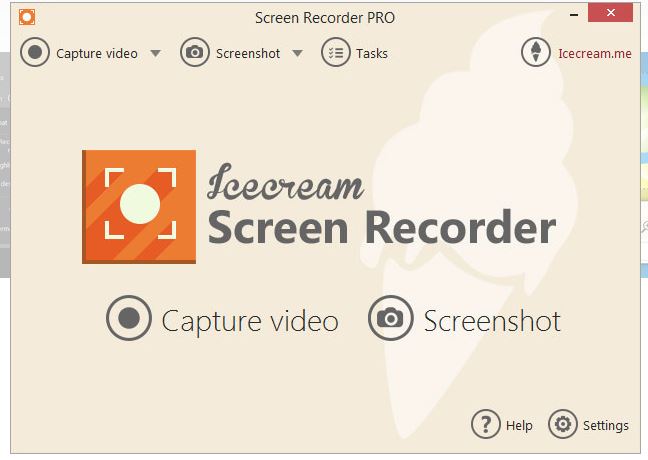
Merkmale
-Dieses Programm verfügt über eine Bereichsauswahlfunktion, die Ihnen die Möglichkeit bietet, bestimmte Teile Ihres Monitors aufzuzeichnen, während andere Bereiche Ihres Bildschirms unberührt bleiben.
-Anders als andere Bildschirmaufzeichnungsprogramme verfügt das Icecream-Programm über ein Zeichenbrett, das Ihnen die Möglichkeit bietet, verschiedene Muster auf Ihrem Bildschirm zu zeichnen sowie Screenshots aufzunehmen.
- Dieses Programm verfügt über eine „Wasserzeichen hinzufügen“-Funktion, die Ihnen die Möglichkeit bietet, Ihren aufgezeichneten Videos oder Bildern Ihre eigene Wasserzeichen-Signatur hinzuzufügen.
-Es verfügt über eine Funktion zum Hinein- und Herauszoomen.
- Dieses Programm verfügt über eine „Hotkey“-Funktion, die Ihnen die Freiheit bietet, all Ihre am meisten genutzten Tastaturkürzel an einem Ort zu platzieren.
Vorteile:
-Mit diesem Programm können Sie Videos in verschiedenen Formaten wie MP4, WebM und MKV aufzeichnen.
-Abgesehen von Bildern können Sie mit Ihrer Webcam auch Videos aufzeichnen.
-Sie können wählen, Ihre aufgezeichneten Videos entweder als JPG oder PNG zu speichern.
-Sie können gleichzeitig ablaufende Audio- und Videodateien aufzeichnen.
Nachteile:
-Die kostenlose Version bietet nur eine eingeschränkte Funktionalität.
-Sie erhalten nur 10 Minuten Videoaufzeichnung, wenn Sie die kostenlose Version verwenden.
-Wenn Sie planen, Aufzeichnungen für kommerzielle Zwecke zu verwerten, müssen Sie auf die Vollversion aufrüsten.
Top 3 Desktop-Aufzeichnungssoftware: Screenpresso-Bildschirmrekorder
Der Screenpresso Desktop-Bildschirmrekorder ermöglicht es Ihnen, Ihren Desktop-Bildschirm aufzunehmen sowie HD-Videos aus den gemachten Bildschirmfotos zu erstellen. Abhängig von Ihrem Geschmack können Sie einen Abschnitt aufnehmen oder wählen, den ganzen Bildschirm aufzuzeichnen.
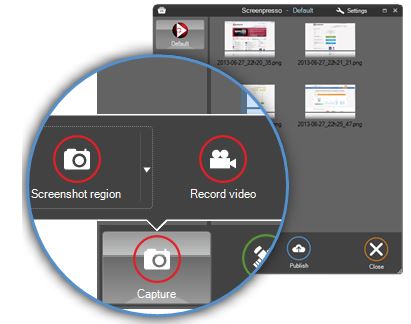
Merkmale
-Verfügt über multiple Optionen zum Online-Teilen wie Facebook, Dropbox, E-Mail und Google-Drive.
-Verfügt über eine interaktive und personalisierte Einstellungsfunktion, die es Ihnen erlaubt, verschiedene Videos und Bilder zu etikettieren, zu bearbeiten und zu sortieren.
-Ihre Aufzeichnungsfunktion erlaubt es Ihnen, mit der Webcam-Option Audio- und Videodateien aufzuzeichnen.
Vorteile:
-Sie können Ihre aufgenommenen Bilder und Videos auf multiplen Social-Media-Seiten teilen.
-Sie können Ihre Videos einfach etikettieren und bearbeiten.
-Sie können Ihren Videos Ihr bevorzugtes Wasserzeichen hinzufügen.
-Sie können das Aufnahmeformat von MP4 auf WMV, OGG oder WebM und vice versa ändern.
Nachteile:
-Das Programm bietet nur ein Maximum von 3 Aufnahmeminuten.
-Einige Bearbeitungsfunktionen sind in der kostenlosen Version nicht verfügbar.
-Sie können hinzugefügte Wasserzeichen nicht aus Ihren Videos oder Bildern entfernen.
Top 4 Desktop-Aufzeichnungssoftware: Ezvid Video-Maker
Mit dem Ezvid Video-Maker können Sie Ihren PC-Bildschirm aufzeichnen, die aufgenommenen Videos bearbeiten und Ihr gewünschtes Muster auf dem Desktop-Bildschirm erzeugen.
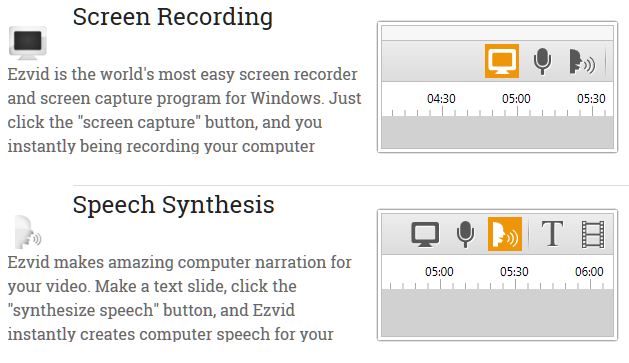
Merkmale
-Der Ezvid Video-Maker verfügt über eine integrierte Videobearbeitungsfunktion, die Ihnen die Freiheit gibt, Ihren aufgezeichneten Bildschirm zu bearbeiten.
-Ezvid verfügt über eine synthetische Sprachfunktion, die es Ihnen ermöglicht, das Hintergrundrauschen beim Aufzeichnen zu minimieren.
-Diese Software verfügt über eine integrierte YouTube-Funktion, die Sie Ihre aufgezeichneten Videos und Bilder hochladen und teilen lässt.
Vorteile:
-Mit dieser Software können Sie Ihre Videos während der Aufzeichnung automatisch speichern.
-Es ist einfach, Ihre Stimm- und Videoeinstellung zu synthetisieren und zu bearbeiten, um sie Ihren Präferenzen anzupassen.
-Sie können Bilder mit der Webcam aufzeichnen und erfassen.
-Sie können mit den erfassten Bildern Diashows erstellen.
Nachteile:
-Dieses Programm teilt Ihre erfassten Bilder nur über YouTube. Folglich werden andere Video-Sharing-Seiten wie Vimeo oder Vevo blockiert.
-Sie können keine Videos aufzeichnen, die länger als 45 Minuten sind.
Top 5 Desktop-Aufzeichnungssoftware: ActivePresenter
Wenn Sie es lieben, viele Videos für Präsentations- oder Werbezwecke aufzuzeichnen, dann ist die ActivePresenter Bildschirmaufzeichnungssoftware Ihre ultimative Wahl.
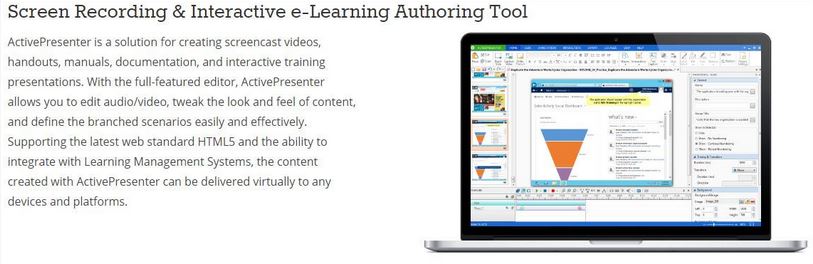
Merkmale
-Diese Software kommt mit einer Werkzeugbearbeitungsfunktion, die Ihnen die Freiheit gibt, verschiedene Elemente wie Grafiken, Voice-overs und Anmerkungen hinzuzufügen.
-Sie verfügt über ein SCORM-Management Lernsystem.
-Sie verfügt über eine Exportfunktion, die es Ihnen erlaubt, Ihre aufgezeichneten Dateien auf Ihr Handy zu exportieren.
Vorteile:
-Sie können Ihre Bildschirmvideos und -bilder dank der integrierten Bearbeitungsfunktion editieren und verschönern.
-Abgesehen von der Live-Videobearbeitung gibt Ihnen diese Software die Möglichkeit, Ihre Videos und Bilder auch nach der Aufzeichnung zu editieren.
-Sie können ineinander übergehende Foto-Dias der erfassten Videos und Bilder erzeugen und diese mit Anmerkungen versehen.
-Sie unterstützt ein breites Spektrum von Dateiformaten wie WMV, MP4, MKV, WEbM und FLV.
-Mit dem SCORM-Managementsystem können Sie diesen kostenlosen Desktop-Rekorder für Telelernzwecke einsetzen.
Nachteile:
-Sie können Ihre aufgezeichneten Videos oder Fotos nicht mit Ihren bevorzugten Wasserzeichen versehen.
-Anders als andere Programme zur Bildschirmaufzeichnung unterstützt diese Software kein direktes Online-Sharing auf Video-Plattformen wie YouTube oder Vimeo.
-Die kostenlose Version hat, anders als die Vollversion, eine begrenzte Funktionalität.
An den obengenannten kostenlosen Desktop-Aufzeichnungsprogrammen ist leicht zu erkennen, dass jeder einzelne Rekorder über seine eigenen Merkmale, Vorteile und Nachteile verfügt. Zum Beispiel verfügt der ActivePresenter Desktop-Rekorder über ein SCORM-Managementsystem, das zur Verbreitung bildungsrelevanter Inhalte verwendet werden kann. Dasselbe kann nicht über die anderen Rekorder gesagt werden.
Einige Rekorder integrieren Online-Sharing-Plattformen, wohingegen andere dies nicht tun. Mit Screenpresso zum Beispiel können Sie Ihre erfassten Videos auf Facebook teilen. Aber Sie können dasselbe nicht mit Ezvid machen.
Wasserzeichen hinzuzufügen, kann eine großartige Sache sein. Besonders wenn Sie das Copyright eines bestimmten Bildes oder Videos kenntlich machen möchten. Einige Desktop-Rekorder wie Icecream unterstützen das Hinzufügen von Wasserzeichen, wohingegen andere wie Ezvid dieselbe Funktion nicht unterstützen.
Alles in allem gilt: Wenn Sie nach einem ausgezeichneten Bildschirmrekorder Ausschau halten, suchen Sie sich den aus, den man einfach verwenden und verstehen kann.
Kategorien
Empfohlene Artikel
Screenrecorder
- 1. Android-Screenrecorder
- Recorder für Mac
- Bildschirm mit Ton aufnehmen
- Videorecorder für Android
- Kostenloser Android-Sprachrecorder
- 2 iPhone-Screenrecorder























Julia Becker
staff Editor